Les 257

Benodigdheden
Materiaal

Printles
Textuur----Arcering fijn---Plaats dit in de map textuur van psp.
Kleuren ---Voorgrond #ffffff--- Wit---Achtergrond #000000---Zwart
Filters
Filters Unlimited 2.0>---Render---Color Clouds
Filter---Mehdi---Sorting Tiles
Filter---Mura`s Meister---Pole Transform 2.1
Filter--- Unlimited 2.0---VM Extravaganza
Filter---Carolaine and Sensibility CS-LDots
Filter---AAA Frames---Foto Frame
 Gebruik de aanwijzer om aan te geven waar je bent gebleven.
Gebruik de aanwijzer om aan te geven waar je bent gebleven.
1.
Bestand---Nieuw---Nieuwe afbeelding
Afmetingen afbeelding. Breedte---900---Hoogte---550.
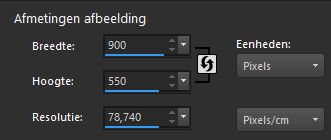
2.
Vul het werkvel met kleur #ffffff (wit)
3.
Filter---<I C Net Software> Filters Unlimited 2.0>---Render---Klik eerst op reset---
Color Clouds---167
(deze achtergrond zit in de zip)
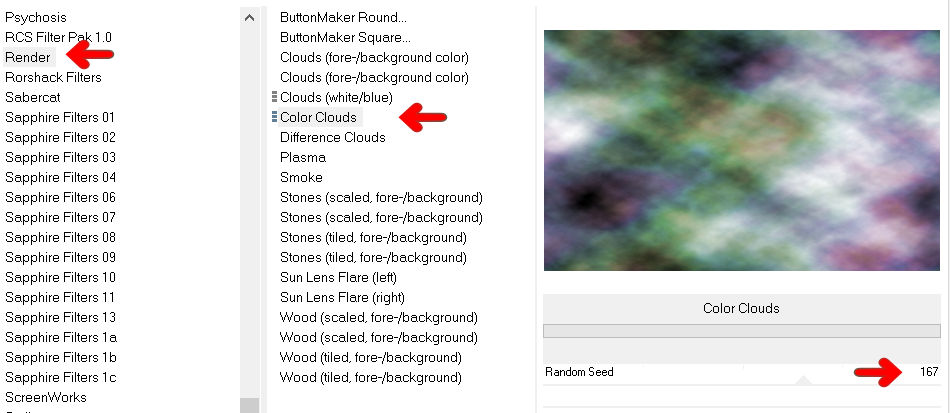
4.
Effecten---Insteekfilters---Mehdi---Sorting Tiles---150---300---260---Plus
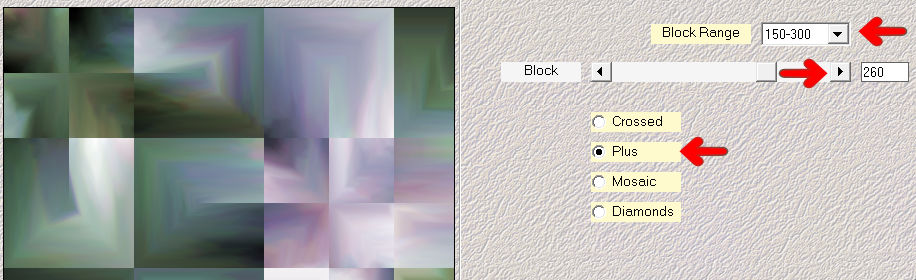
5.
Selecties---Selectie laden/opslaan---Selectie laden vanaf schijf---mb-257
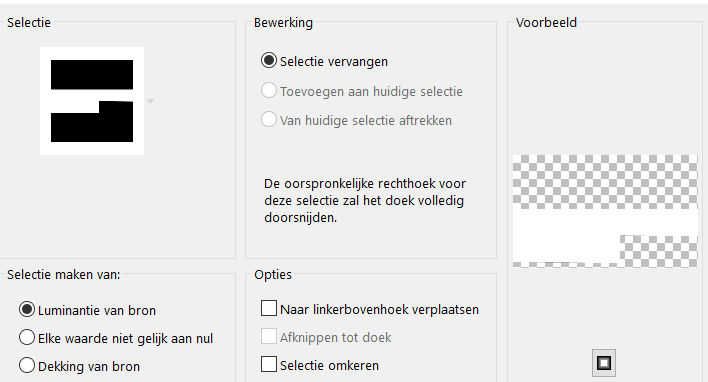
6.
Selecties---Laag maken van selectie
7.
Selecties---Niets selecteren
8.
Lagen---Dupliceren
9.
Effecten---Insteekfilters---Mura`s Meister---Pole Transform 2.1---25---200---90---200---8---190---8.
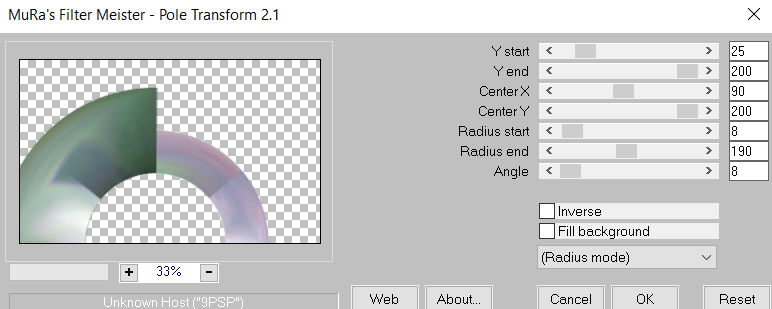
10.
Effecten---Insteekfilters---<I C Net Software> Filters Unlimited 2.0---VM Extravaganza---James Bondage---128---128---0.
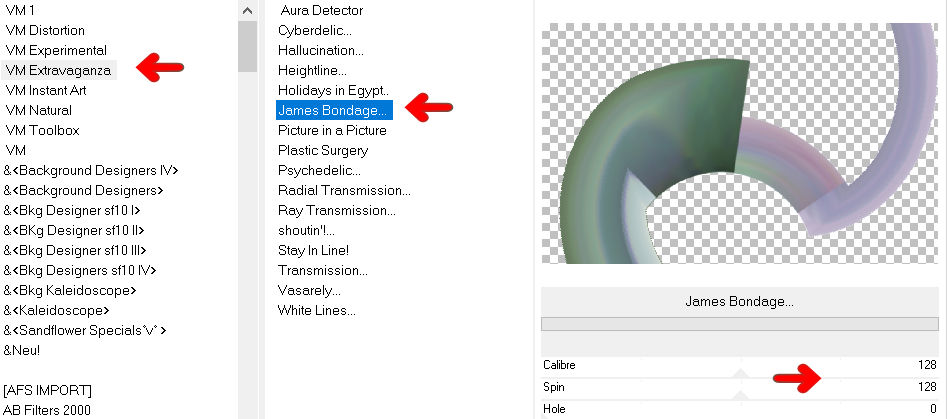
11.
Effecten---Insteekfilter---Carolaine and Sensibility CS-LDots---140---3---2
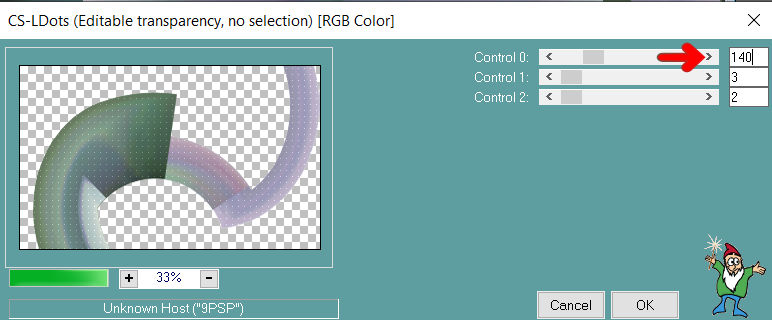
12.
Effecten---3D-effecten---Slagschaduw---0---0---80---40---Zwart
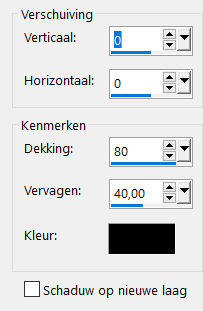
13.
Actief in je lagenpalet---Tot Laag gemaakte selectie (midden laag)
Effecten---Geometrische effecten---Vijfhoek---Herhalen aangevinkt.
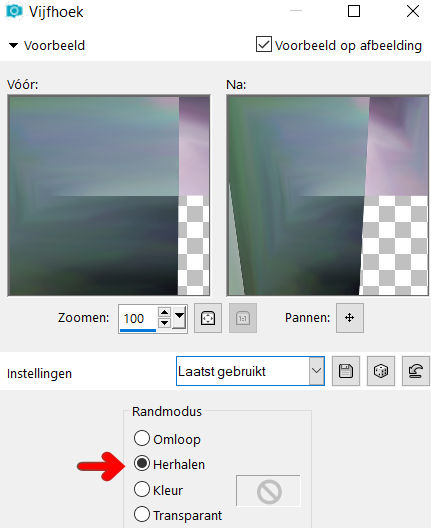
14.
Bewerken---Herhalen Vijfhoek
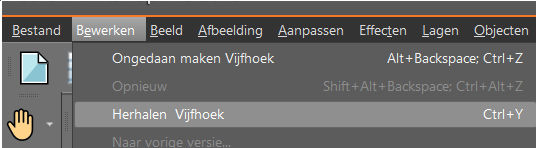
15.
Effecten---3D-effecten---Slagschaduw---0---0---80---40---Zwart
16.
Effecten---Insteekfilter—Carolaine and Sensibility CS-Texture ---255---0---175---10
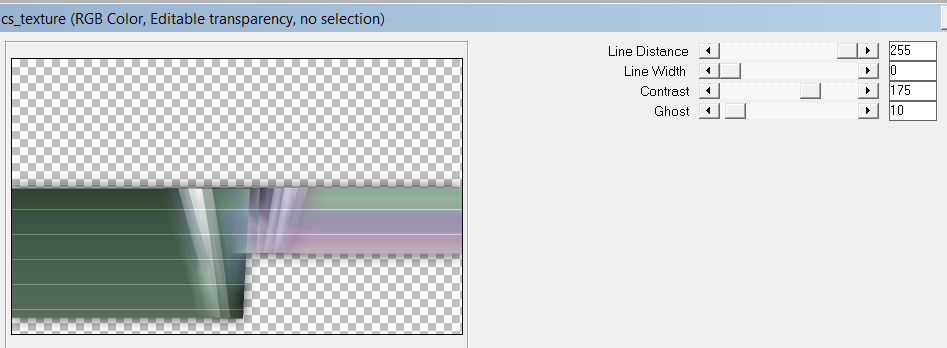
17.
Lagen---Dupliceren
18.
Afbeelding---Vrij roteren---90% links---Niets aangevinkt.
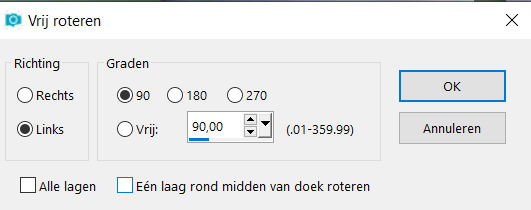
19.
Klik op de k op je toetsenbord---Positie X 486---Positie Y--- min 30
Klik op de m van je toetsenbord

20.
Actief in je lagenpalet---Achtergrondlaag.(onderste Laag)
Effecten---Textuureffecten---Textuur---Arcering fijn---50---1---2---10---2---315---50---30--- kleur wit
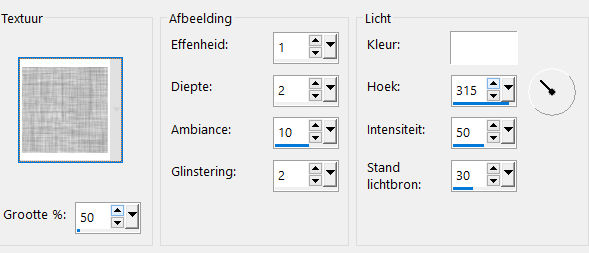
21.
Actief in je lagenpalet---Bovenste laag
Lagen---Nieuwe rasterlaag.
Vul met kleur #ffffff (wit)
22.
Open---masque-511-faniemargot.jpg---Klik rechtsboven op het min teken.
Lagen---Nieuwe maskerlaag---Uit afbeelding---Kies masque-511-faniemargot.jpg
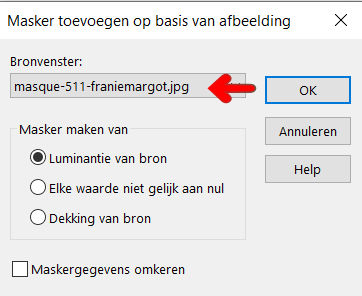
Luminantie van bron aangevinkt.
Lagen---Samenvoegen---Groep samenvoegen
23.
Afbeelding---Omdraaien (spiegelen---verticaal spiegelen)
Klik op de k op je toetsenbord---Positie X--- 0---Positie Y---128

24.
Effecten---Randeffecten---Accentueren.
25.
Open---deco--1-257.png
Bewerken---Kopiëren
Bewerken---Plakken als nieuwe laag op je werkvel
Klik op de k op je toetsenbord---Positie X--- 530---Positie Y--- 57

26.
Open---deco-2-257.png
Bewerken---Kopiëren
Bewerken---Plakken als nieuwe laag op je werkvel
Klik op de k op je toetsenbord---Positie X 12---Positie Y 0

Klik in je lagenpalet op deze laag---Zet Mengmodus op Luminantie---oud
27.
Open---orchide-paars.png
Bewerken---Kopiëren
Bewerken---Plakken als nieuwe laag op je werkvel
Klik op de k op je toetsenbord--- Positie X---min 7---Positie Y--- 151.

Klik op de M van je toetsenbord. (selectie opheffen)
28.
Afbeelding---Rand toevoegen 1 pixel Kleur #000000(zwart)
Selecties---Alles selecteren
Bewerken---Kopiëren
Afbeelding---Randen toevoegen---50 pixels---wit
Selecties---Omkeren
Bewerken---Plakken in selectie.
Aanpassen---Vervagen---Gaussiaanse vervaging---20.
Selecties---Omkeren
Effecten---Insteekfilter---filters---AAA Frames---Foto Frame
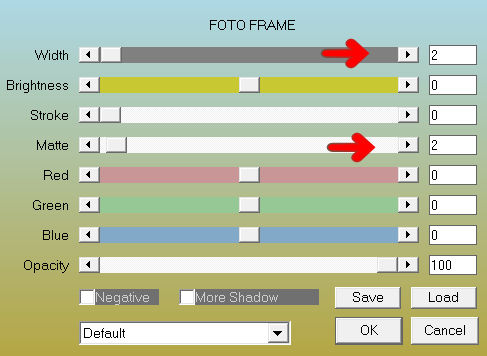
Effecten---3D-effecten---Slagschaduw---0---0---80---40---Zwart
Selecties---Niets selecteren
29.
Effecten---Insteekfilter---filters---AAA Frames---Foto Frame
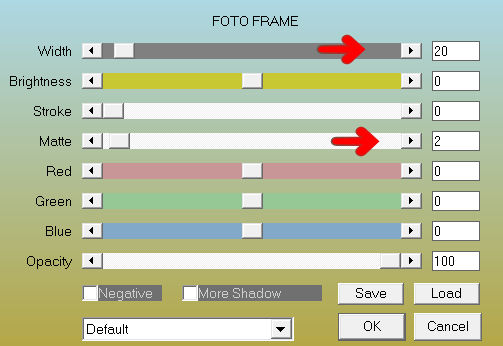
Plaats je watermerk op een nieuwe rasterlaag.
Opslaan als JPG
Voorbeelden gemaakt door Kamalini Hennie en Marion
 
 
 

|